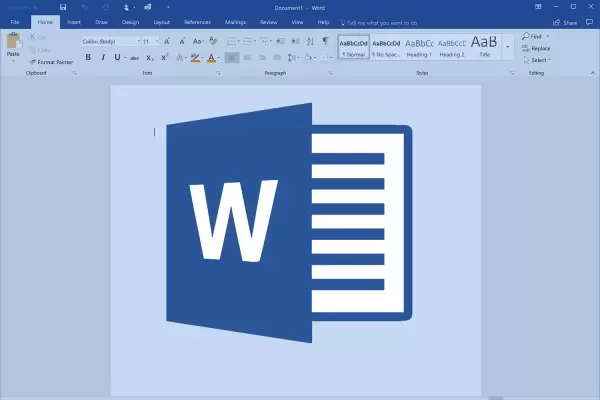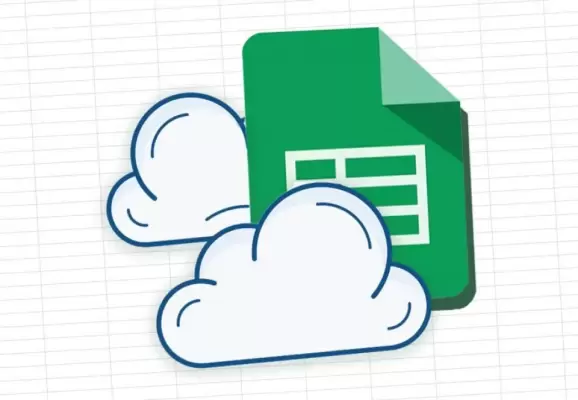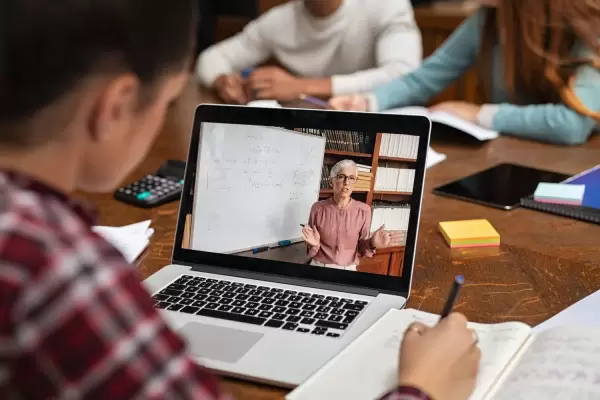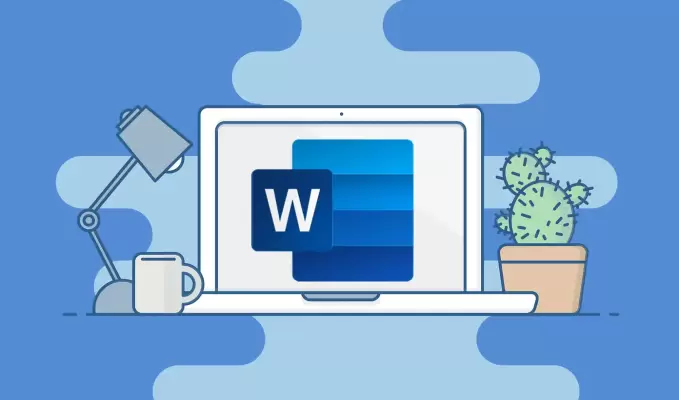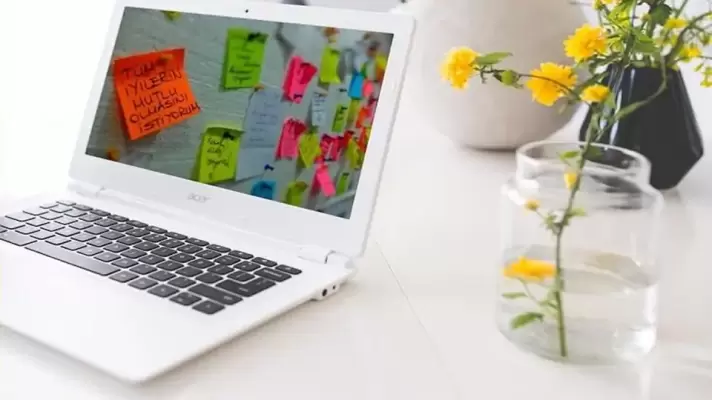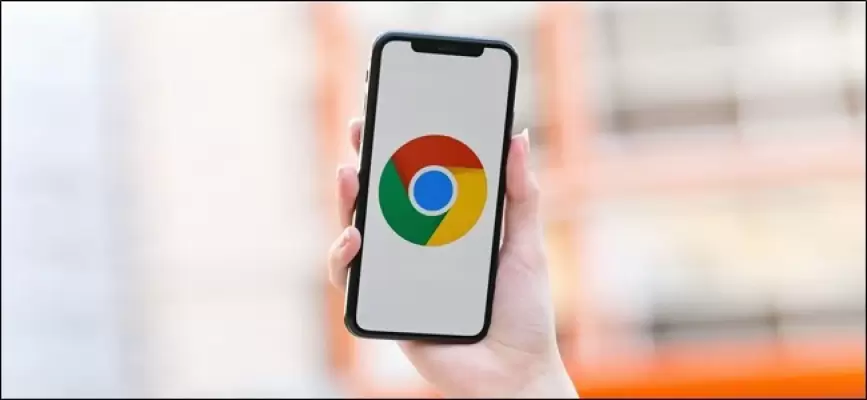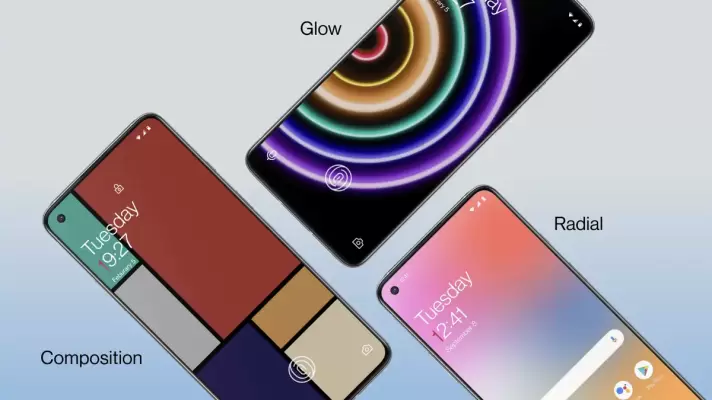حذف کردن خطهای خالی که تصادفاً یا در صورت پیست کردن محتوا از منابع مختلف در فایل Word ایجاد شده، گاهی اوقات ساده است و گاهی پیچیده میشود. ممکن است تعداد خطوط خالی فایل Word شما زیاد باشد و حذف کردن خطهای خالی با روش دستی، وقتگیر و غیردقیق باشد. برای حذف کردن خطوط خالی میتوانید از امکانات ورد استفاده کنید و این کار را با سرعت و دقت بیشتری انجام دهید.
در ادامه نحوهی حذف کردن خطوط خالی فایل ورد را توضیح میدهیم.